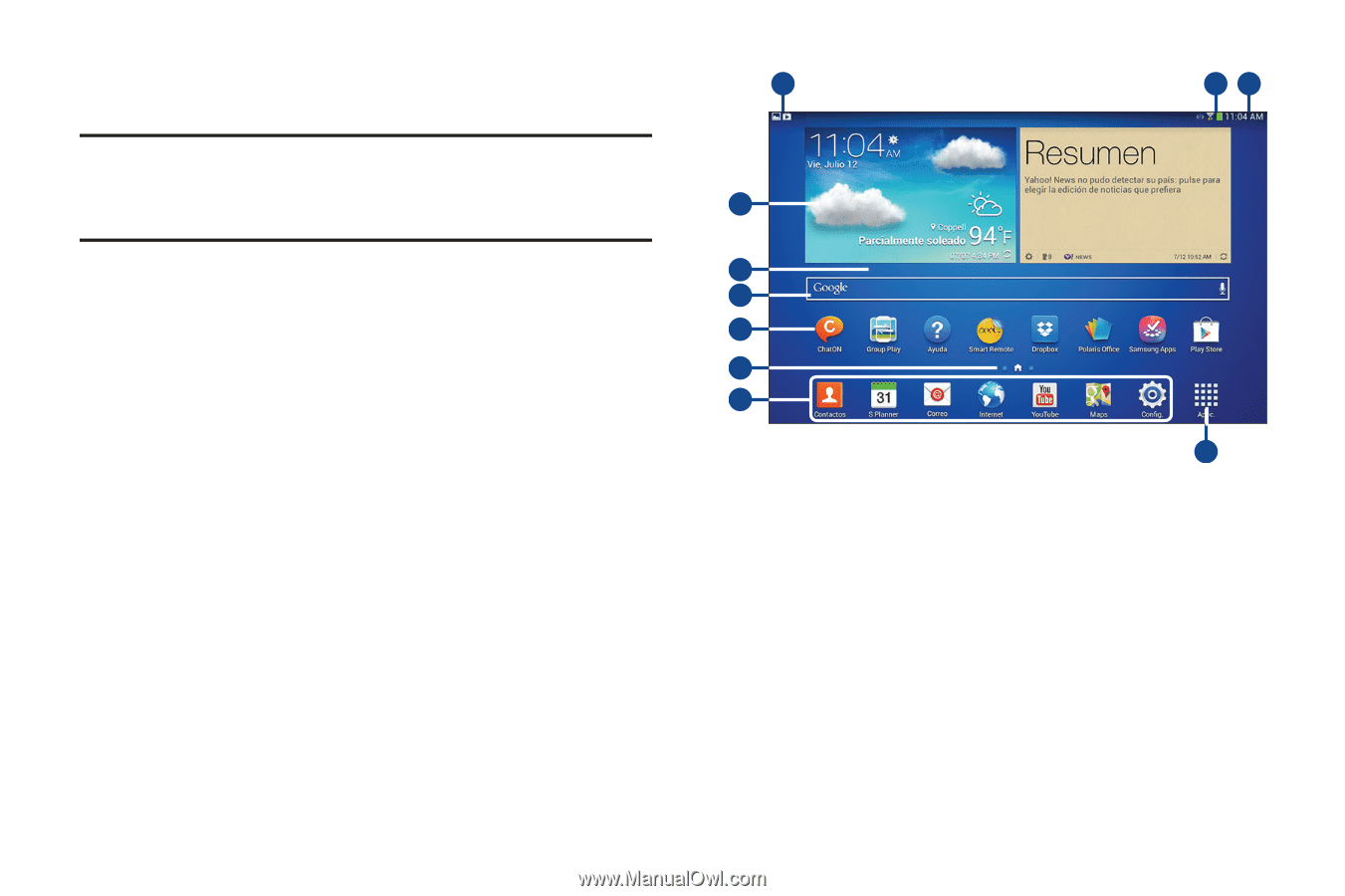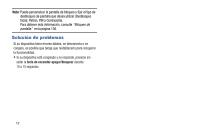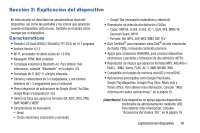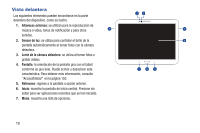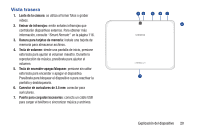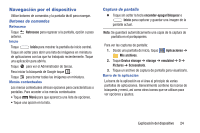Samsung GT-P5210 User Manual Generic Gt-p5210 Galaxy Tab 3 Jb Spanish User Man - Page 26
Pantalla de inicio, Barra del sistema, Iconos de estado, Aplicaciones, Atajos primarios
 |
View all Samsung GT-P5210 manuals
Add to My Manuals
Save this manual to your list of manuals |
Page 26 highlights
Pantalla de inicio La pantalla de inicio es el punto de partida para utilizar el dispositivo. Nota: A menos que se indique lo contrario, las instrucciones en este Manual del usuario comienzan con el dispositivo desbloqueado y en la pantalla de inicio. 1. Barra del sistema: la franja por la parte inferior de la pantalla de inicio donde se encuentran botones de navegación e iconos que muestran notificaciones, nivel de carga de la batería y detalles de conexión. 2. Iconos de estado: indican el estado de su tablet. Toque el área de los iconos de hora y de estado para que se muestre el panel con detalles de estado. Para obtener más información, consulte "Barra de estado" en la página 29. 3. Hora: es la hora en curso. Para obtener más información, consulte "Fecha y hora" en la página 150. 4. Aplicaciones: abre la pantalla de aplicaciones. 5. Atajos primarios: son atajos a características comunes. De manera predeterminada, estos atajos se encuentran en todas las pantallas de inicio. Para obtener más información, consulte "Atajos primarios" en la página 30. 21 1 23 10 9 8 7 6 5 4 6. Pantalla actual: indica cuál pantalla de inicio se está mostrando. Para obtener más información, consulte "Pantalla de inicio extendida" en la página 22. 7. Atajos a aplicaciones: son atajos a aplicaciones comunes. Para obtener más información, consulte "Atajos de aplicaciones" en la página 32. 8. Búsqueda con Google: busque en la web tecleando algo o diciendo algo. Para obtener más información, consulte "Búsqueda de Google" en la página 59.